INGEFACTWEB - Confeccionar presupuestos.
El esquema de funcionamiento del sistema de presupuestos de IngefactWeb se grafica de la siguiente forma:

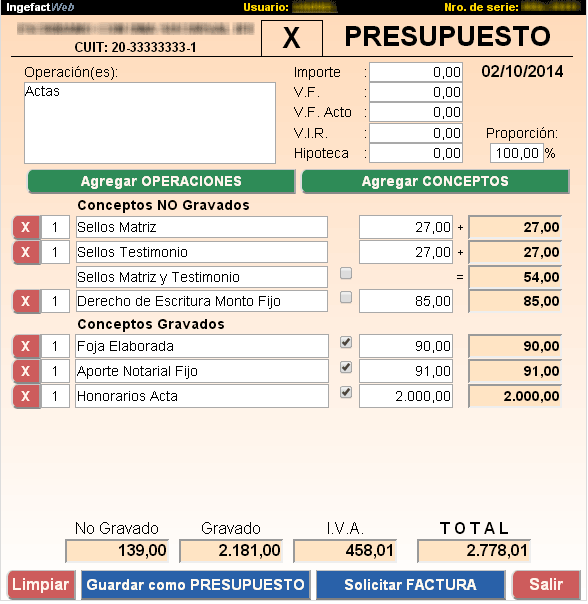
Una vez que se ingresaron los valores correspondientes y ya se esta en condiciones de emitir el presupuesto, se debe presionar el botón "Guardar como presupuesto".
Esto dará paso a las pantallas de personalización:
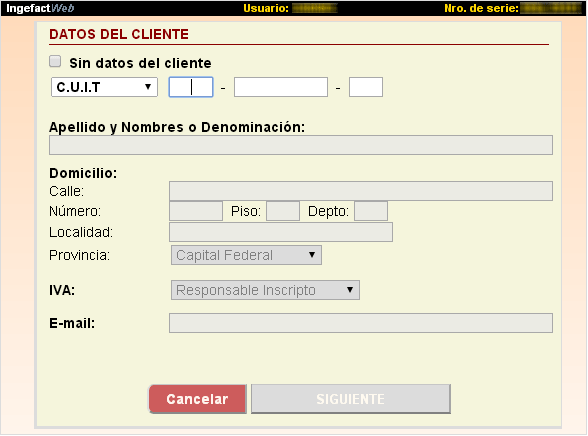
Si no se desea ingresar los datos del cliente, debe tildar "Sin datos del cliente", caso contrario podrá ingresar un tipo y número de documento y el sistema verificará si se trata de un cliente que previamente se habilitó para IngefactWeb, de resultar así aparecerán en forma automática todos los datos de la persona o sociedad que responden a ese nro. de documento y permitirá la libre modificación de los mismos, caso contrario habilitará los casilleros del formulario para que pueda completarlos.
Tener en cuenta que cuando el presupuesto sea transmitido a la escribanía, si el cliente ya tiene ficha se reemplazaran los datos existentes con los datos ingresados en IngefactWeb. Los datos a ser reemplazados son estrictamente los que figuran en esta pantalla y no serán afectados otros que pudieran existir (Por. ej. nombre del cónyuge o fecha de nacimiento).
Al presionar Siguiente aparecerá la siguiente pantalla:
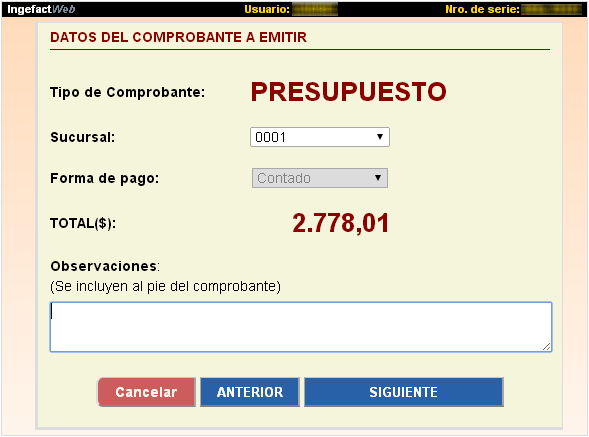
Aquí podrá consignar las observaciones para el cliente al cual se le está presupuestando. Las mismas saldrán impresas en el presupuesto.<
Al presionar Siguiente aparecerá la siguiente pantalla:
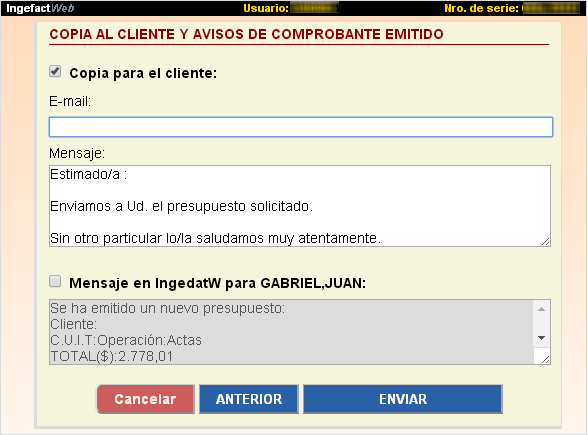
En esta pantalla se podrá consignar si se desea enviar una copia por mail al cliente, en caso de tildar "Copia para el cliente" se habilitarán los casilleros "E-mail" y "Mensaje".
En el casillero E-Mail podrá ingresar la dirección de correo electrónico a la cual enviarle el archivo pdf del presupuesto. Es posible ingresar varias direcciones de E-mail, en este caso debe separar cada una con punto y coma.
En el campo Mensaje aparecerá un texto predeterminado pero podrá modificarlo o eliminarlo y escribir un texto de su preferencia que saldrá en el cuerpo del e-email.
En la siguiente captura podremos visualizar a que corresponde la información que se ingresará en estos casilleros
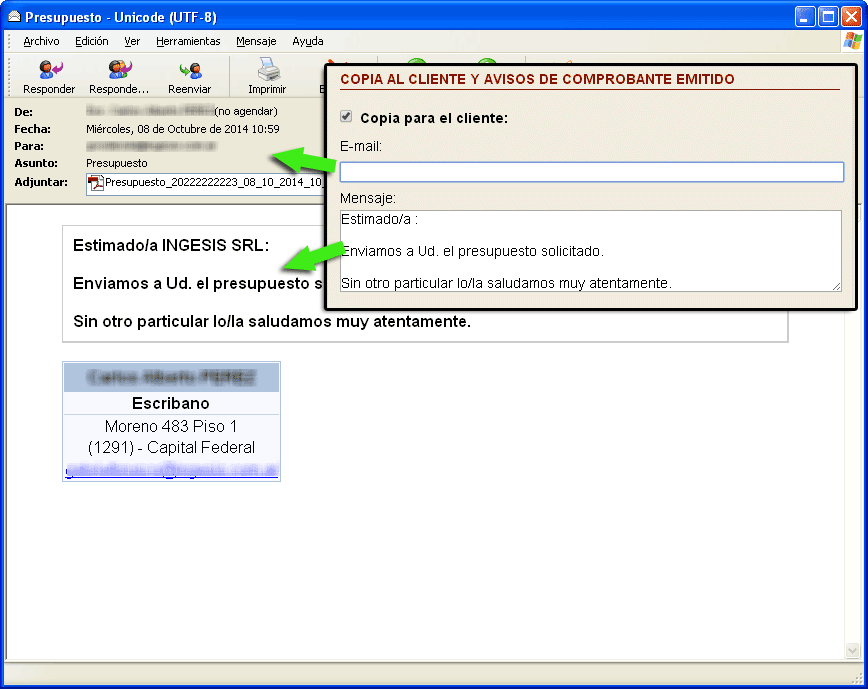
También podremos generar un mensaje interno de IngedatW dirigido a los usuarios que especificamos en el momento de generar el link de acceso, para eso deberá tildar "Mensaje en IngedatW para...", lo que habilitará un campo que ya posee un texto por defecto pero se podrá modificar, eliminar y escribir libremente uno nuevo, etc.
El mensaje de IngedatW hará que cuando el presupuesto sea efectivamente enviado a la base de datos de la escribanía, esos usuarios recibirán un mensaje interno con el texto que se haya especificado.

Al presionar Siguiente aparecerá la última pantalla:
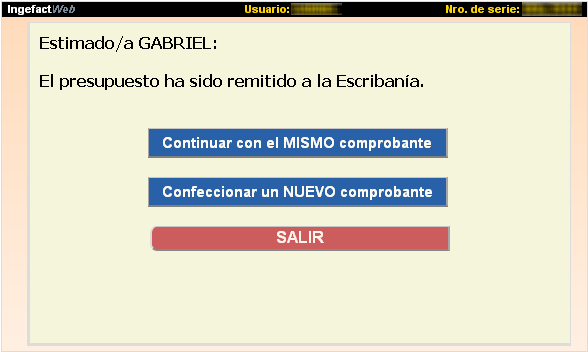
Presionando Continuar con el mismo comprobante el sistema volverá a la pantalla de presupuesto conservando los datos, esta función es muy útil cuando desea ir cambiando solo unos pocos parámetros e ir enviándole al cliente los presupuestos con distintos escenarios.
Confeccionar un nuevo comprobante hará que el sistema presente un formulario de presupuesto en blanco como para comenzar de 0 nuevamente.
Salir finalizará la sesión.